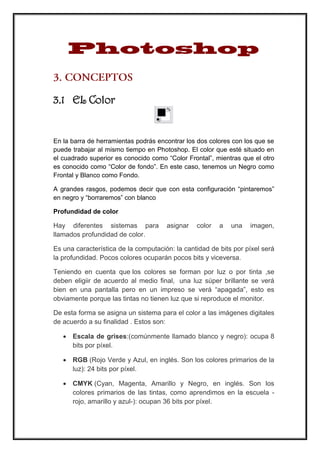
Actividad 3 photoshop
- 1. 3.1 EL Color En la barra de herramientas podrás encontrar los dos colores con los que se puede trabajar al mismo tiempo en Photoshop. El color que esté situado en el cuadrado superior es conocido como “Color Frontal”, mientras que el otro es conocido como “Color de fondo”. En este caso, tenemos un Negro como Frontal y Blanco como Fondo. A grandes rasgos, podemos decir que con esta configuración “pintaremos” en negro y “borraremos” con blanco Profundidad de color Hay diferentes sistemas para asignar color a una imagen, llamados profundidad de color. Es una característica de la computación: la cantidad de bits por píxel será la profundidad. Pocos colores ocuparán pocos bits y viceversa. Teniendo en cuenta que los colores se forman por luz o por tinta ,se deben eligiir de acuerdo al medio final, una luz súper brillante se verá bien en una pantalla pero en un impreso se verá “apagada”, esto es obviamente porque las tintas no tienen luz que si reproduce el monitor. De esta forma se asigna un sistema para el color a las imágenes digitales de acuerdo a su finalidad . Estos son: Escala de grises:(comúnmente llamado blanco y negro): ocupa 8 bits por píxel. RGB (Rojo Verde y Azul, en inglés. Son los colores primarios de la luz): 24 bits por píxel. CMYK (Cyan, Magenta, Amarillo y Negro, en inglés. Son los colores primarios de las tintas, como aprendimos en la escuela - rojo, amarillo y azul-): ocupan 36 bits por píxel.
- 2. 1. IMAGEN CMYK 2.. IMAGEN RGB Seleccionar color. Tono, saturación y brillo. Haz clic sobre el color frontal, con el objetivo de seleccionar uno nuevo, para que aparezca la ventana de Selector de Color: En esta ventana, se pouede seleccionar cualquier color. Un color está compuesto por tres valores llamados tono, saturación y brillo (en inglés: hue, saturation y brightness) representan a las opciones H, S y B de la ventana de selector de color (1).
- 3. Tono: Tono del color. Es lo que hace que el color pertenezca a la gama de los rojos, verdes, azules, etc. Puedes cambiar el Tono en la barra vertical de colores (2). Saturación: Podemos decir que cuanto más saturado está un color, más vivo es. Un color que pierde saturación se dirige a ser cada vez más gris. La saturación podemos cambiarla desplazándonos en el eje horizontal del cuadro grande. Cuanto más a la derecha situemos el cursor, más saturado será nuestro color. Brillo: La intensidad del color. Cuanto más brillo, el color será más claro y cuanto menos brillo, el color será más oscuro. Cambia el brillo desplazando el cursor en el eje vertical. Cuando más arriba lo sitúes, más alto estarás imponiendo el brillo del color. . 3.2 Modo Mascara Rápida Permite seleccionar fragmentos de una imagen, resultando muy práctico para seleccionar y editar sobre la marcha la selección que se este realizando. Se activa pulsando el icono en la barra de herramientas y aparecerá una máscara rosa que representa la sección no seleccionada y un fragmento blanco que representa la sección seleccionada de la imagen.El área rosa puede borrarse y pintarse con el borrador y con el pincel libremente siempre y cuando se permanezca en el modo máscara rápida. Una vez hayamos dejado en blanco la sección a seleccionar, se pulsa el botón de “editar en modo estándar” situado al lado del botón “editar en modo máscara rápida”y allì se verà los resultados de la selección realizada.
- 4. 3.3 Clonación de áreas Area total: Sin soltar elmouse Area parcial: Soltando elmouse Tampón de Clonar Herramienta que permite reconstruir áreas enteras de una imagen donde no había información, se “tapa” un objeto que no se desee visualizar en la imagen, continuarla donde no había nada o redibujarla, dado que reconstruye “pegando” sectores de la misma. Se activa pulsando el icono ícono de la barra de herramientas o comando “S”
- 5. Sitúar el puntero sobre la zona que se desea clonar, es decir, sitúar el puntero sobre una zona limpia. Presionar la tecla ALT del teclado y sin soltar observar que el puntero ha cambiado a un punto de mira. Pulsar un clic y a continuación soltar la tecla ALT, ahora Photoshop sabe que esa zona será la zona a clonar. Pintar sobre la zona impura con el tampón como si fuera un pincel. Y observar que esta zona está siendo sustituida por la zona a clonar y la impureza está desapareciendo. Pincel Corrector Reproduce un sector de una imagen en un lugar diferente de la misma diferenciandose del tampon al hacer que coincidan la textura, iluminación, transparencia y la sombra de los píxeles clonados con los del sector actual, donde se están aplicando. Se activa pulsando el icono ícono o comando “J”luego se manteniene presionada la tecla “Alt” y se pulsa con el mouse en el lugar que queremos reproducir, luego soltamos Alt y “clonamos” (presionando el botón izquierdo del mouse) la zona donde queremos reproducir la muestra: Propiedades del Color Copiar la imagen 1 (tonos azulados) y convertirla en la magen 2 a través de cambio de tono, saturación y brillo
- 6. Análisis ¿Qué propiedad se varia para que Un color pasara de ser rojo a ser verde? Un verde oscuro pasara a ser un verde claro? Un color rojo fuera más grisáceo Clonaciòn de imagenes Con Herramienta Tampón, reproducir en otro lienzo la figura del pingüino 3 veces. Con Herramienta Tampón, reproducir la porosidad en la pared de la imagen 1 para que quede como en la imagen 2
- 7. Selección con marco Copia la imagen del coche y selecciona la rueda delantera visible con la herramienta del Marco elíptico. Para perfeccionar la selecciòn,verifico que la herramienta este activada pulso click derecho sobre la selecciòn –transformar selecciòn y dimensiono Selección con lazo Copiar la imagen de ventanilla del asiento de atrás del coche” haciendo uso de la herramienta Lazo y otra con lazo poligonal,haciendo muy proximos los puntos del poligono.
- 8. Selección con varita mágica y mascara ràpida Opciones de la varita Contiguo: Si desactivas esta opción, se seleccionarán todos los píxeles del mismo color, aunque no se estén tocando entre sí. Tolerancia: Cuanto más incremente la tolerancia, más gama de colores seleccionará la varita mágica. Si tecleamos el valor “0”, la varita solo seleccionará el color exacto que toquemos con ella. Suavizado: Incrementará ligeramente la selección que haga la varita, para evitar en algunos casos que una selección sin suavizado resulte brusca.
